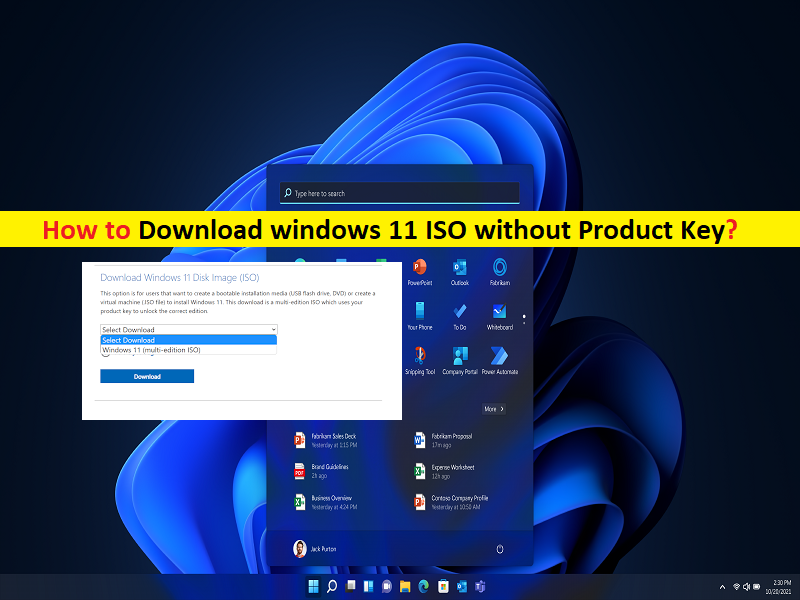
プロダクトキーなしでWindows11ISOをダウンロードするためのヒント:
この記事では、プロダクトキーなしでWindows11ISOをダウンロードする方法について説明します。あなたはそうするための簡単なステップ/方法で案内されます。議論を始めましょう。
「プロダクトキーなしでWindows11ISOをダウンロードする」:
「Windows11」:Windows 11は、2021年6月に発表されたMicrosoftのWindows NTオペレーティングシステムの最新のメジャーリリースです。Windows11は、再設計されたスタートメニュー、その置き換えなど、キャンセルされたWindows10Xの影響を受けたWindowsシェルへの大きな変更を特徴としています。タスクバーに個別の「ウィジェット」パネルを備えた「ライブタイル」。最小化してタスクバーからグループとして復元できるウィンドウのタイルセットを作成する機能。 Windows11はWindows10の後継です。
Windows 11は長い間ベータ段階を過ぎており、PCをWindows11OSに更新/アップグレードするためにWindowsInsiderProgramに参加する必要はありません。 Microsoft公式サイトからWindows11ISOファイルを簡単に入手して、新しいオペレーティングシステムをコンピューターに無料でインストールして使用できます。デバイスでプロダクトキーなしでWindows11ISOを取得する方法を探している場合は、これに適しています。
はい。プロダクトキーを入力せずにWindows11ISOを取得できるため、デバイスで新しいOSを無料で使用できます。このWindows11ISOを使用して、Windows 11インストールを起動可能なUSBにすることができるため、いつでもどこでもWindows11をインストールまたは修復できます。プロダクトキーなしでWindows11ISOを取得する手順に進みましょう。
プロダクトキーなしでWindows11ISOをダウンロードする方法は?
方法1:Microsoftの公式ページを使用してプロダクトキーなしでWindows 11 ISOを取得するにはどうすればよいですか?
ステップ1:ブラウザを開き、「Microsoft公式Webページ」にアクセスして「Windows11ダウンロード」ページに移動します
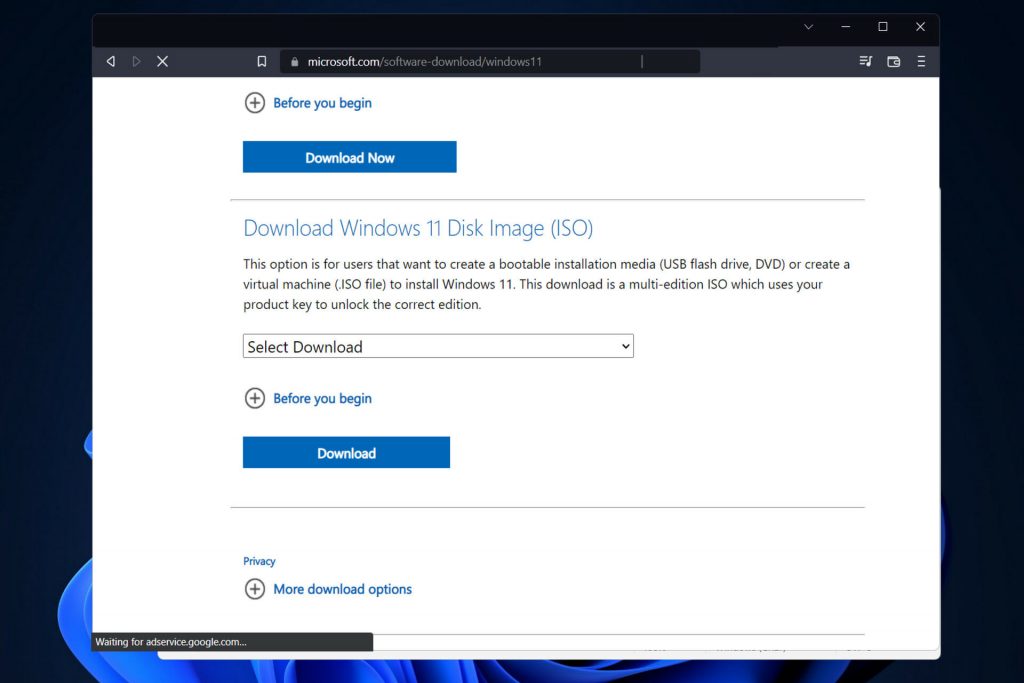
ステップ2:Windows 11の[ISOのダウンロード]セクションが表示されたら、[ダウンロードの選択]をクリックして[Windows11]を選択します
ステップ3:[ダウンロード]ボタンを押して、必要な言語を選択します。 [確認]と[64ビットダウンロード]をクリックします。表示されたら。
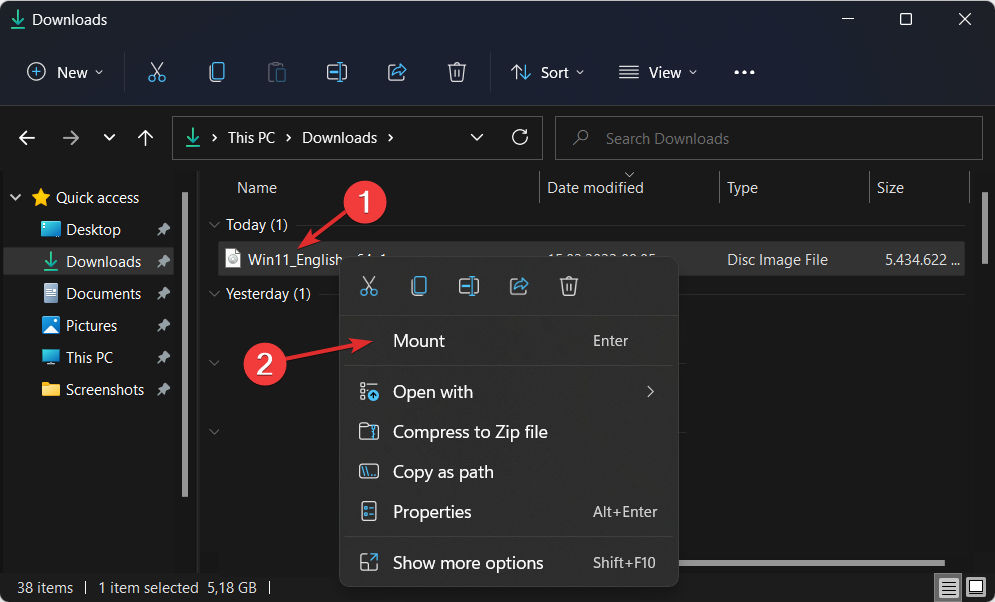
ステップ4:ISOファイルがダウンロードされたら、それを右クリックして[マウント]を選択します。 「PowerISO」を使用してファイルをマウントできます。このソフトウェアを使用すると、ISOファイルの抽出、編集、作成、変換など、より多くのアクションを実行できます。
ステップ5:新しい仮想ドライブがファイルマネージャーウィンドウ内に表示されます。それをクリックし、[セットアップファイル]をダブルクリックしてインストールプロセスを開始します。
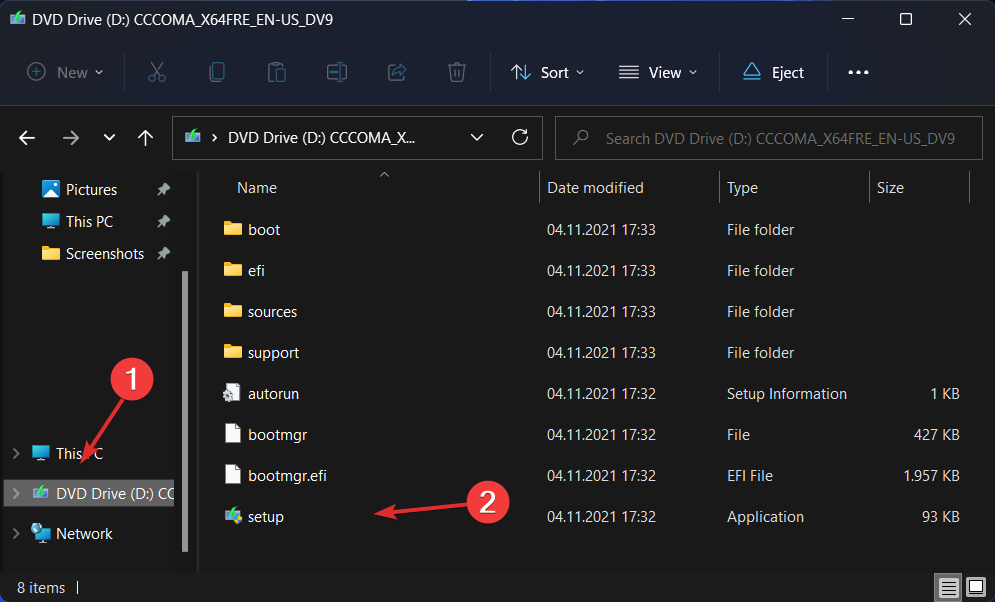
ステップ6プロダクトキーの紹介を求められたら、取得した内容に応じて、[スキップ]ボタンまたは[後で実行]をクリックします。 Windows11をアクティブ化せずに使用できるようになります。
結論
この投稿は、プロダクトキーなしでWindows11ISOを簡単な方法でダウンロードする方法に役立つと確信しています。あなたはそうするために私たちの指示を読んで従うことができます。それで全部です。提案や質問がある場合は、下のコメントボックスに書き込んでください。